Jopa offline-tilassa voit jakaa Android-sovelluksia ja päivityksiä lähellä olevien laitteiden kanssa käyttämällä tätä Play Kauppa -temppua
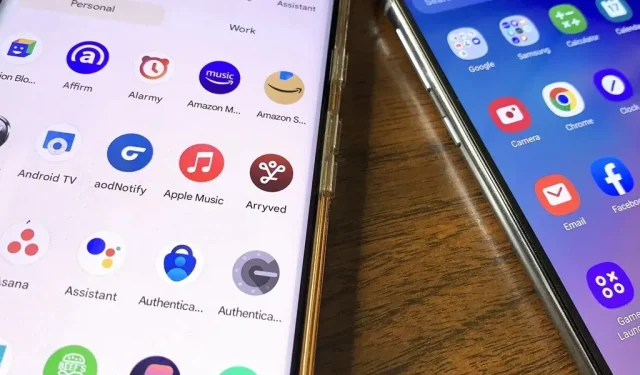
Matkapuhelimemme ovat aina mukanamme, joten laajalti käytetyistä sovelluksista tulee keskustelun aloittajia sosiaalisessa mediassa. Tämä johtaa usein sovellusten URL-osoitteiden jakamiseen keskustelujen kautta joko kopioimalla ja liittämällä ohjelman URL-osoite tai lähettämällä se jakamisvalikon kautta. Paras aika käyttää tätä vaihtoehtoista sovellusten jakamistapaa on silloin, kun sinun on jaettava monia sovelluksia ja sovelluspäivityksiä ilman Internet-yhteyttä.
Löysin esimerkiksi äskettäin uudelleen Pokemon Go:n ja joukon kumppanisovelluksia, jotka auttavat käyttäjiä saamaan Pokemoneja. Aloitan pelin ollessani ulkona ja tarkistan, mitä on saatavilla tallennettavaksi tai onko lähistöllä Pokestoppeja tai kuntosaleja, joissa voin käydä. Tämä herättää toisinaan keskustelua jonkun muun kanssa, joka on joko innokas palaamaan peliin, tai nykyisen pelaajan kanssa, joka ei tunne kumppanisovelluksia.
Voit nopeasti siirtää nämä ehdotetut sovellukset Android-älypuhelimesta ystäväsi Android-laitteeseen Google Play Kaupan kautta, jos heillä on Android-laite. Tätä lähestymistapaa voidaan käyttää tarjoamaan sovelluspäivityksiä käyttäjille, jotka eivät ole vielä saaneet niitä ja toimivat myös offline-tilassa.
Vaatimukset
Jakamisprosessin avulla voit ottaa käyttöön Bluetooth-, Wi-Fi- ja sijaintiluvat Google Play Kaupassa sekä lähettäjän että vastaanottajan laitteissa. Varmista, että kahden laitteen välinen etäisyys on enintään 20 jalkaa.
Vaihe 1: Aktivoi Google Play Kauppa
Avaa Google Play Kauppa sekä lähettävillä että vastaanottavilla laitteilla, paina profiilisymbolia oikeassa yläkulmassa ja valitse ”Hallitse sovelluksia ja laitteita” -vaihtoehto.
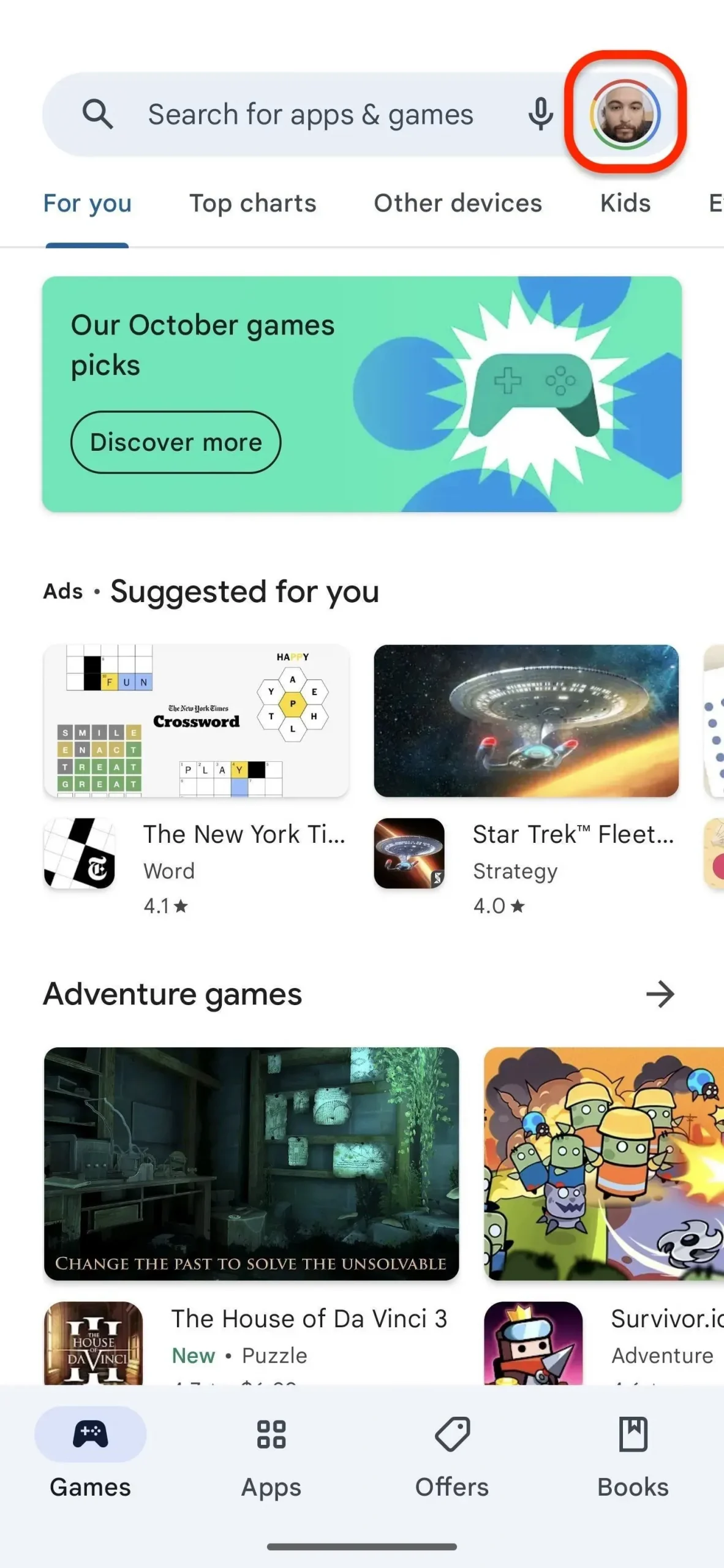
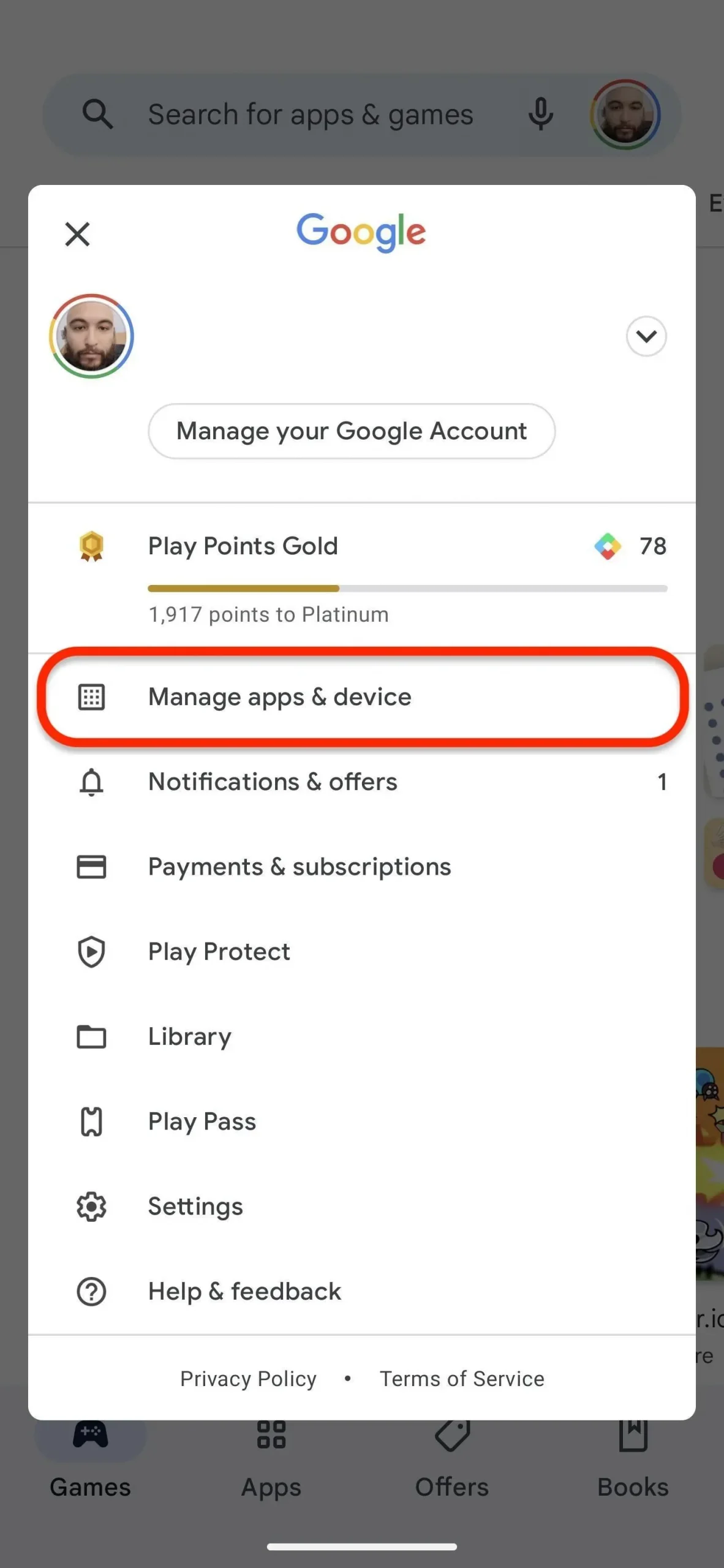
Vaihe 2: Avaa Send Apps lähetyslaitteella
Napauta ”Share apps” -kohdan vieressä ”Yleiskatsaus”-välilehdellä ”Lähetä” siinä laitteessa, jossa sovelluksia jaetaan. Napauta ”Jatka” selittävällä sivulla. Sinun on ensin annettava Google Play Kauppa -sovellukselle pääsy, jotta voit muodostaa yhteyden naapurilaitteisiin napauttamalla ”Salli”-painiketta ponnahdusikkunassa.
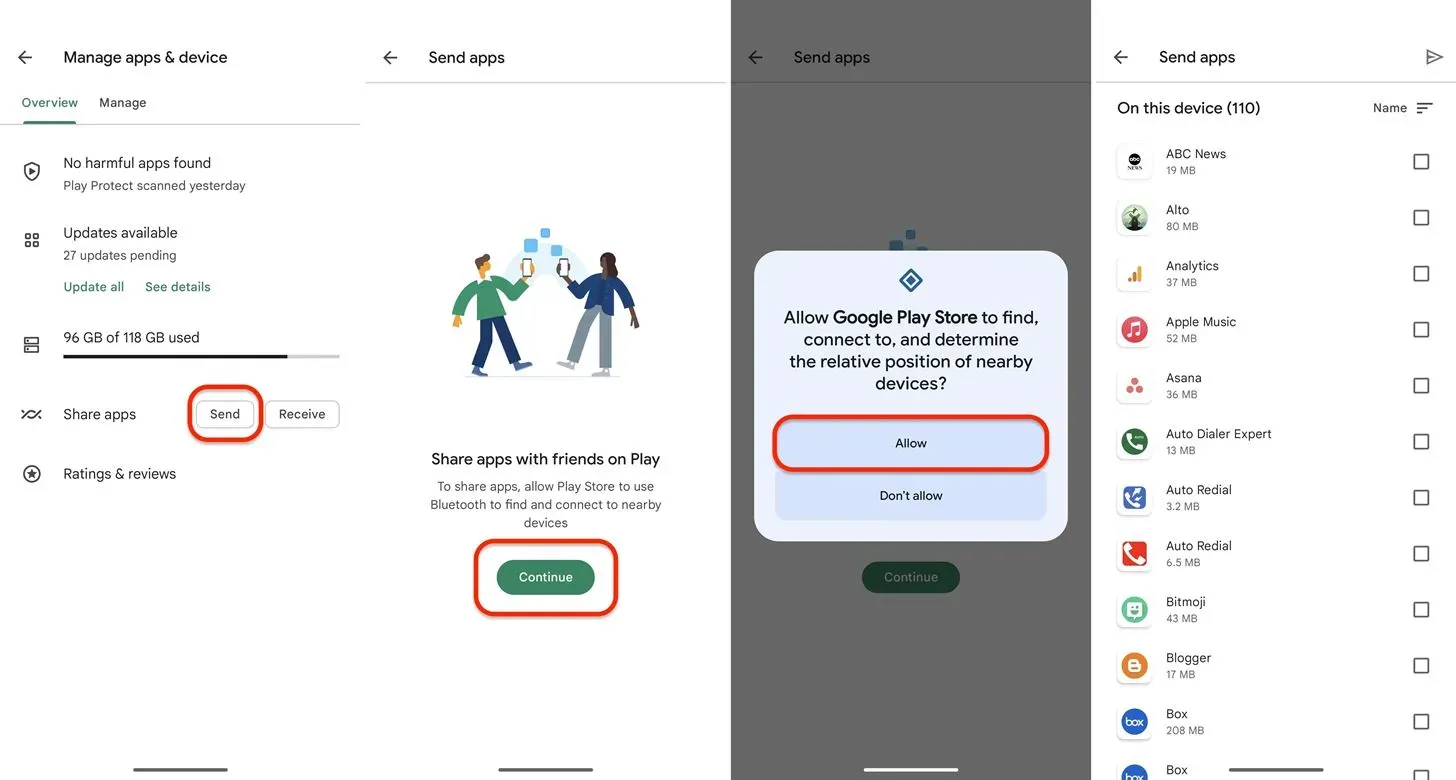
Vaihe 3: Avaa Vastaanota sovelluksia vastaanottavassa laitteessa
Valitse vastaanottavassa laitteessa ”Yleiskatsaus”-välilehden ”Jaa sovelluksia” -kohdan vierestä ”Vastaanota”. Napsauta ”Jatka” selityssivulla ja valitse sitten ”Salli”, kun sinua kehotetaan sallimaan Google Play Kauppa -sovelluksen muodostaa yhteys viereisiin laitteisiin. Kun lähettäjä valitsee jaettavat sovellukset, vastaanottava laite odottaa vastaanottavaa näyttöä.
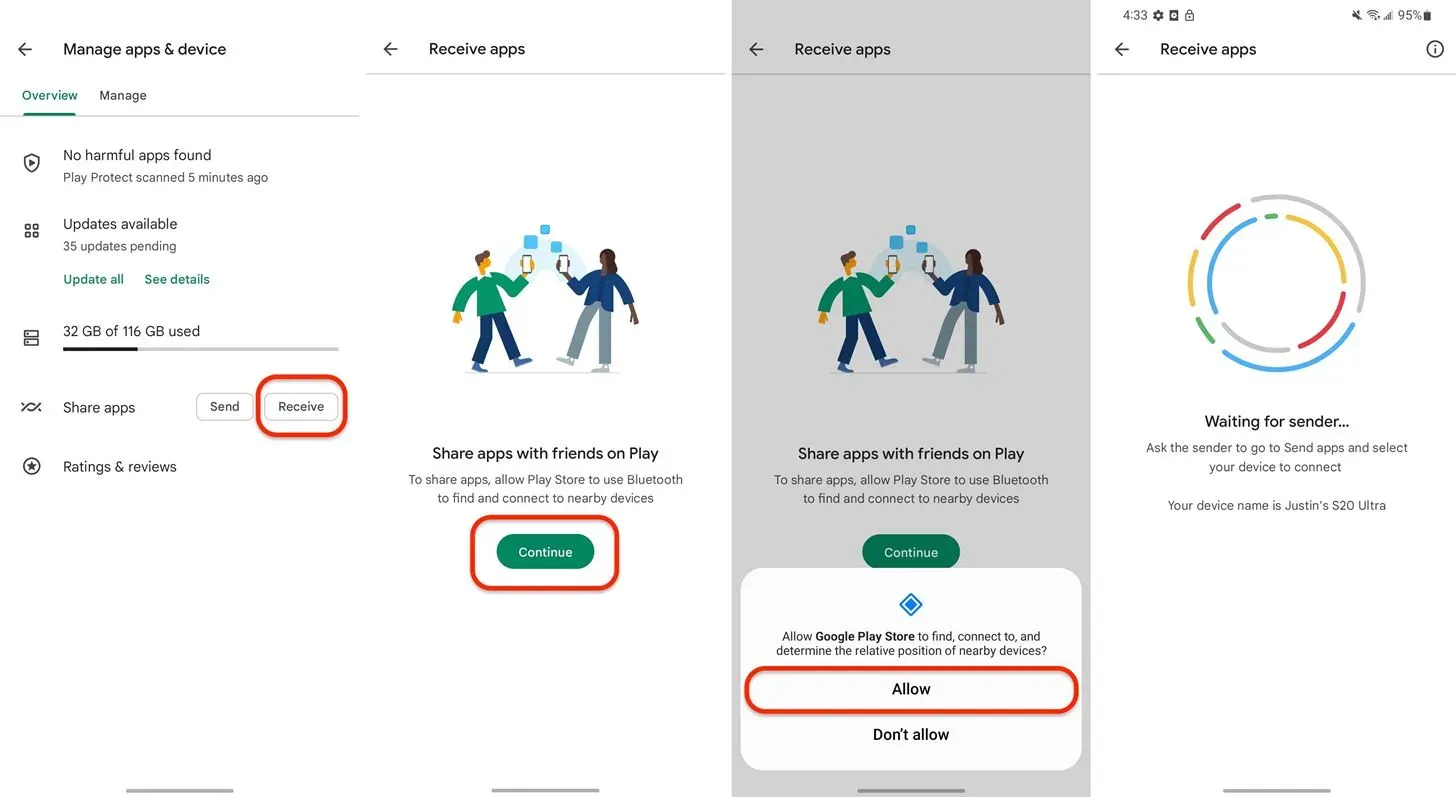
Vaihe 4: Lähetä sovelluksia lähetyslaitteelta
Valitse yksi tai useampi jaettava sovellus laitteella, joka lähettää viestin. Ilmaisia sovelluksia ja sovelluspäivityksiä voidaan jakaa, mutta maksullisia, lapsille sopimattomia, yrityksiä ja mediaa, kuten kirjoja ja elokuvia, ei voida lähettää. Valitse pyydettäessä vastaanottavan laitteen nimi napauttamalla yläreunassa olevaa lähetyspainiketta. Siellä on koodi, joka näkyy myös vastaanottavassa laitteessa.
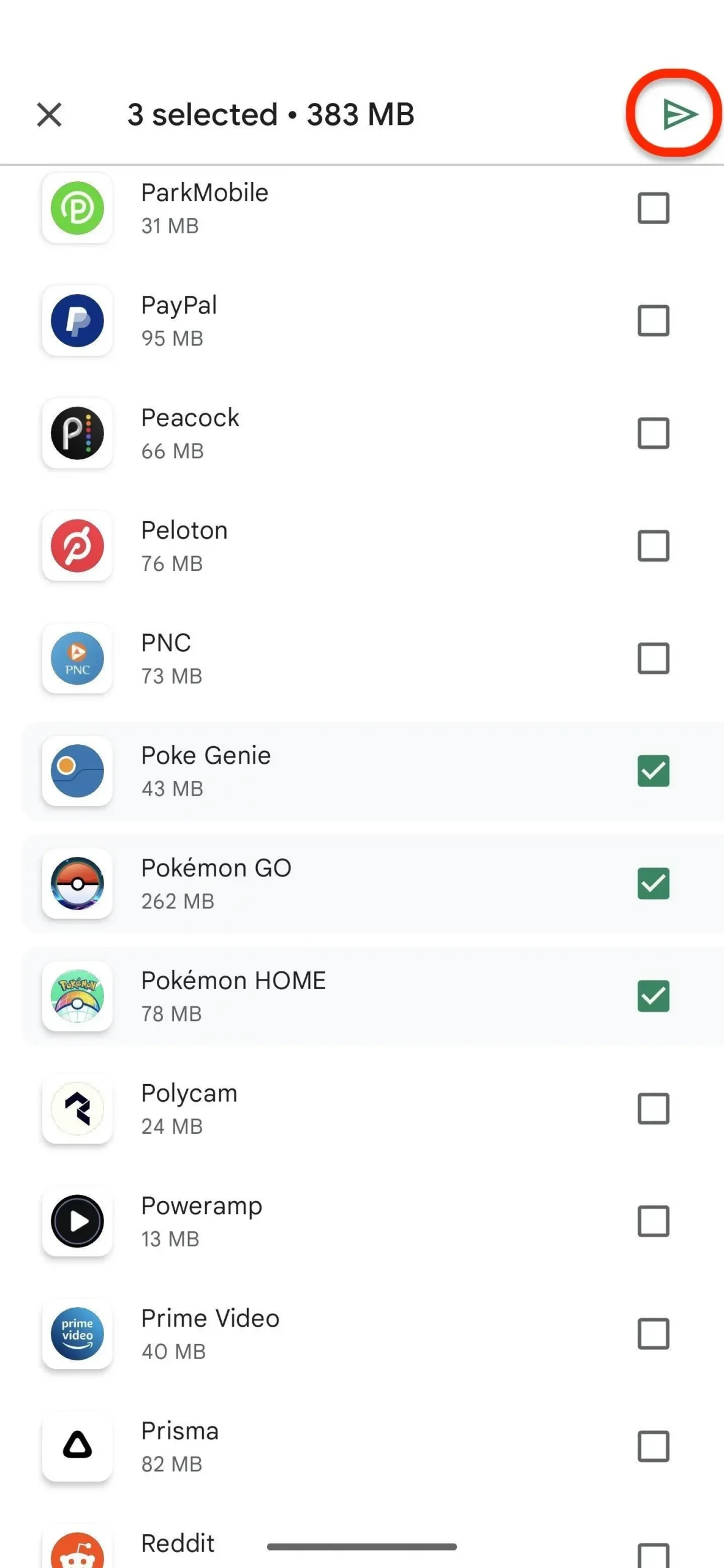
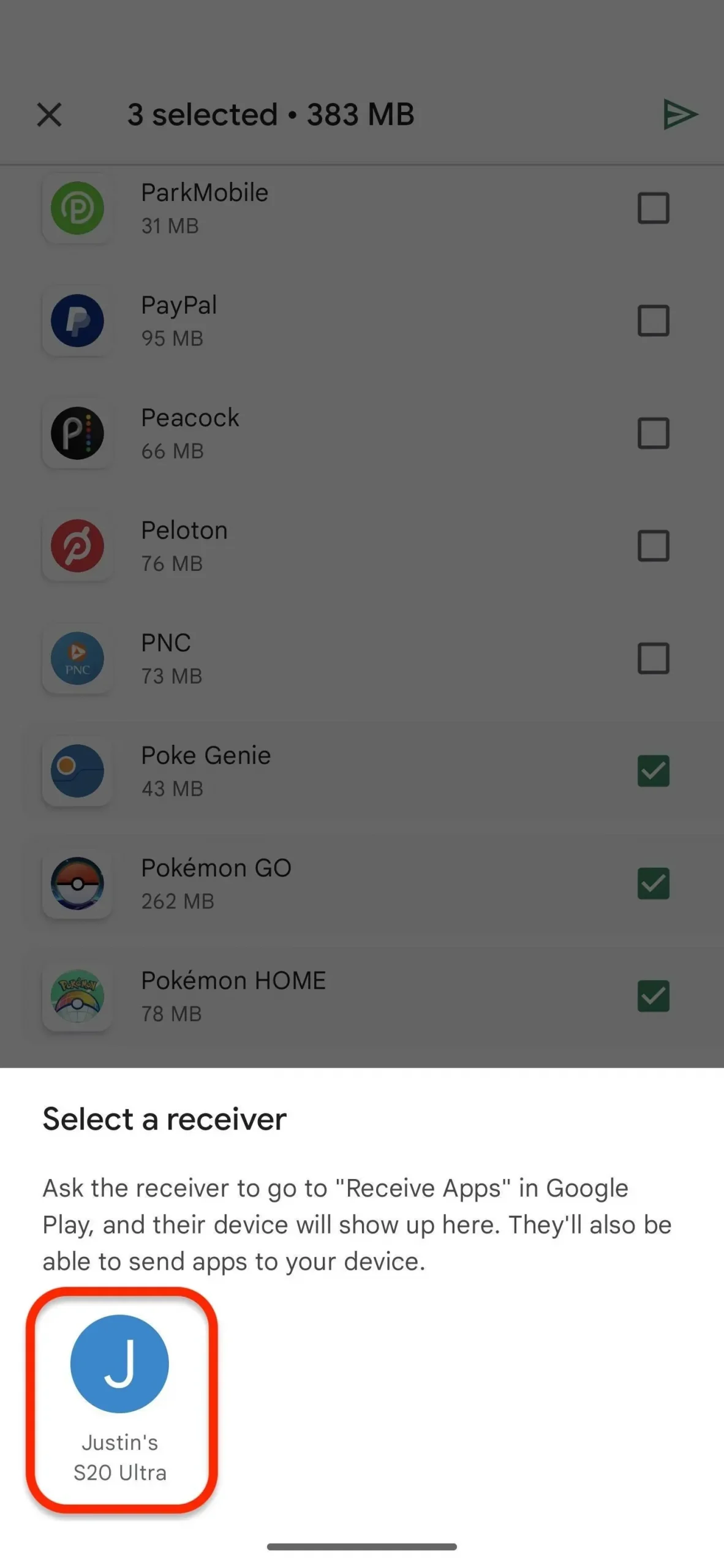
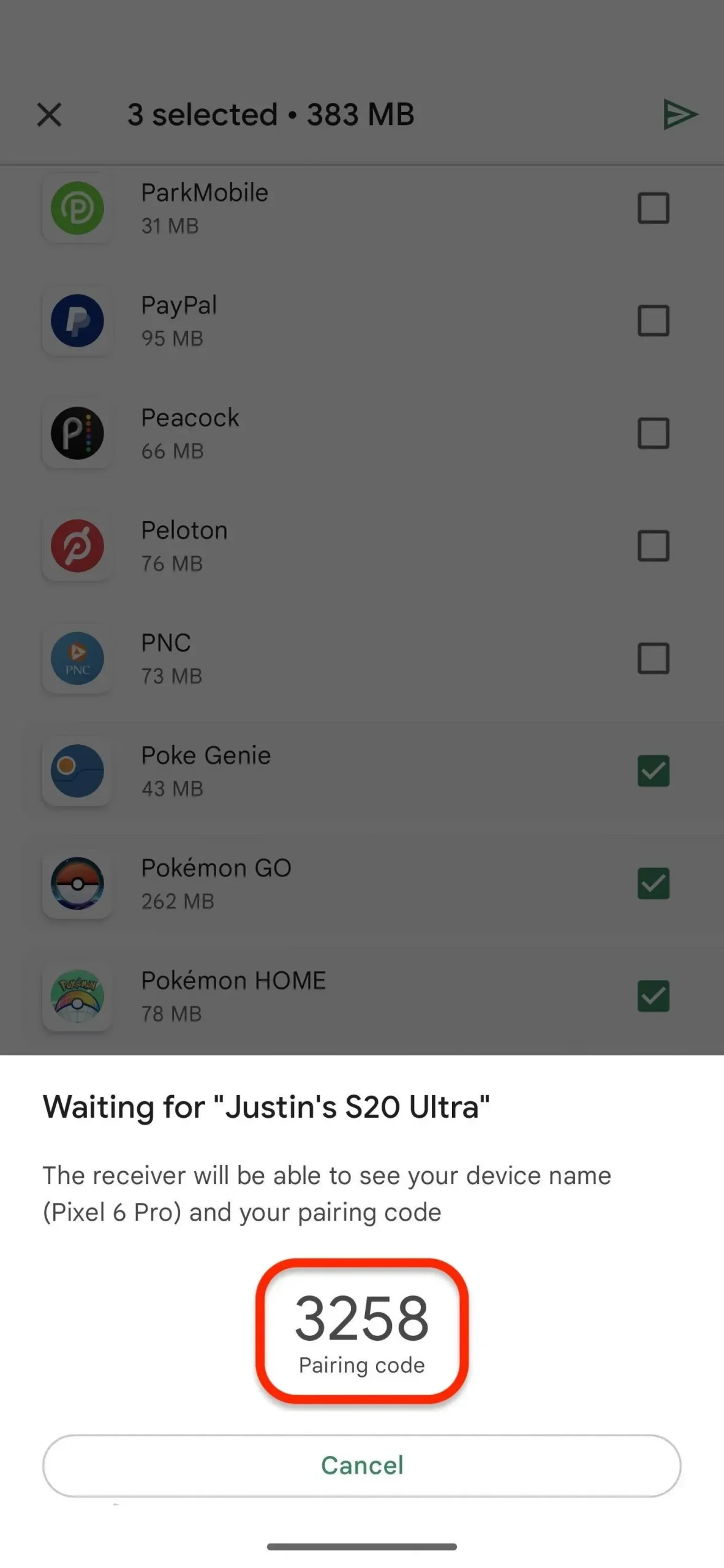
Vaihe 5: Vastaanota sovelluksia vastaanottavalla laitteella
Pariliitoskoodi tulee näkyviin vastaanottavaan laitteeseen. Lähettävä laite siirtää sovellukset vastaanottavaan älypuhelimeen napautettuasi ”Vastaanota”. Aloita asennus napauttamalla ”Asenna” minkä tahansa, kaikkien tai kaikkien sovellusten vieressä. Jos siirryt pois sivulta, voit löytää ja asentaa ne palaamalla ”Vastaanota”-näyttöön.
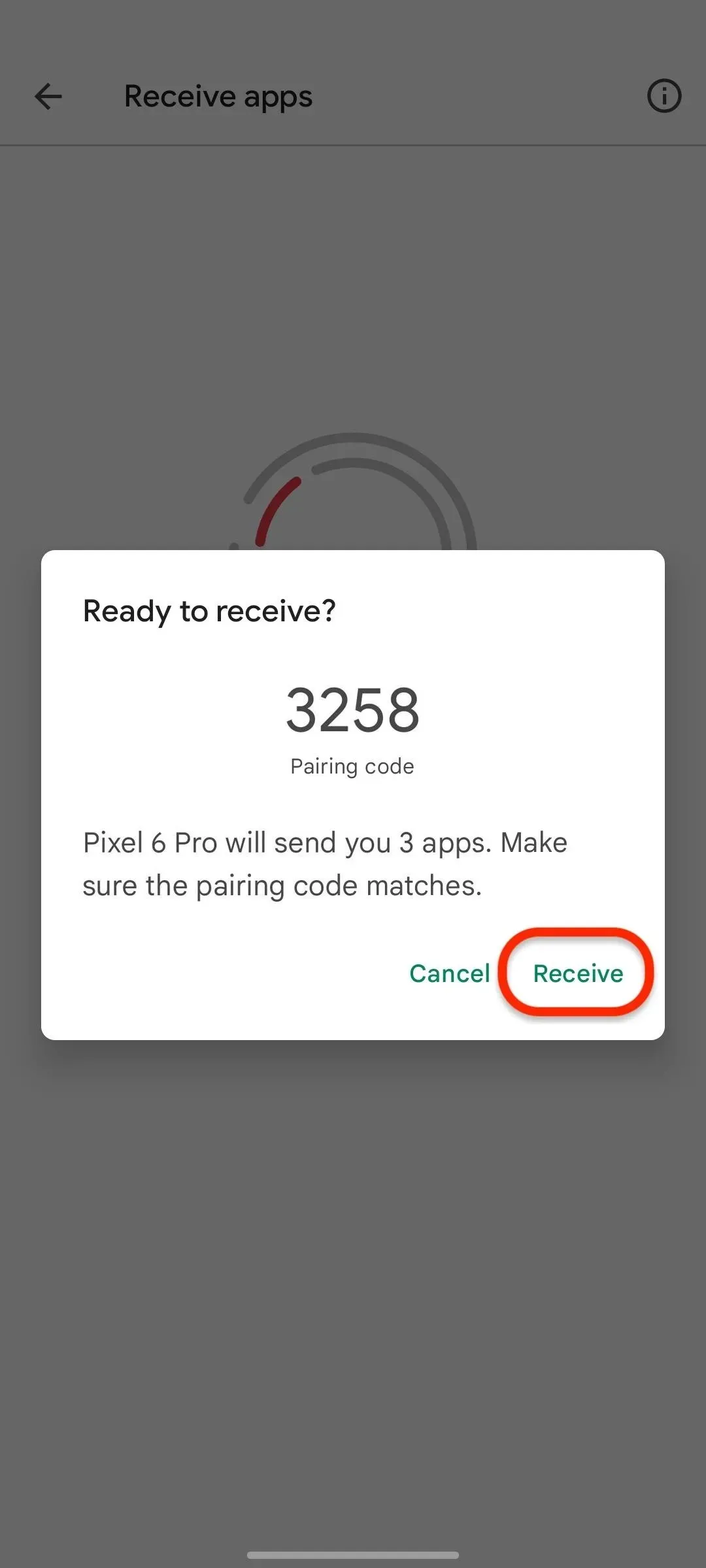
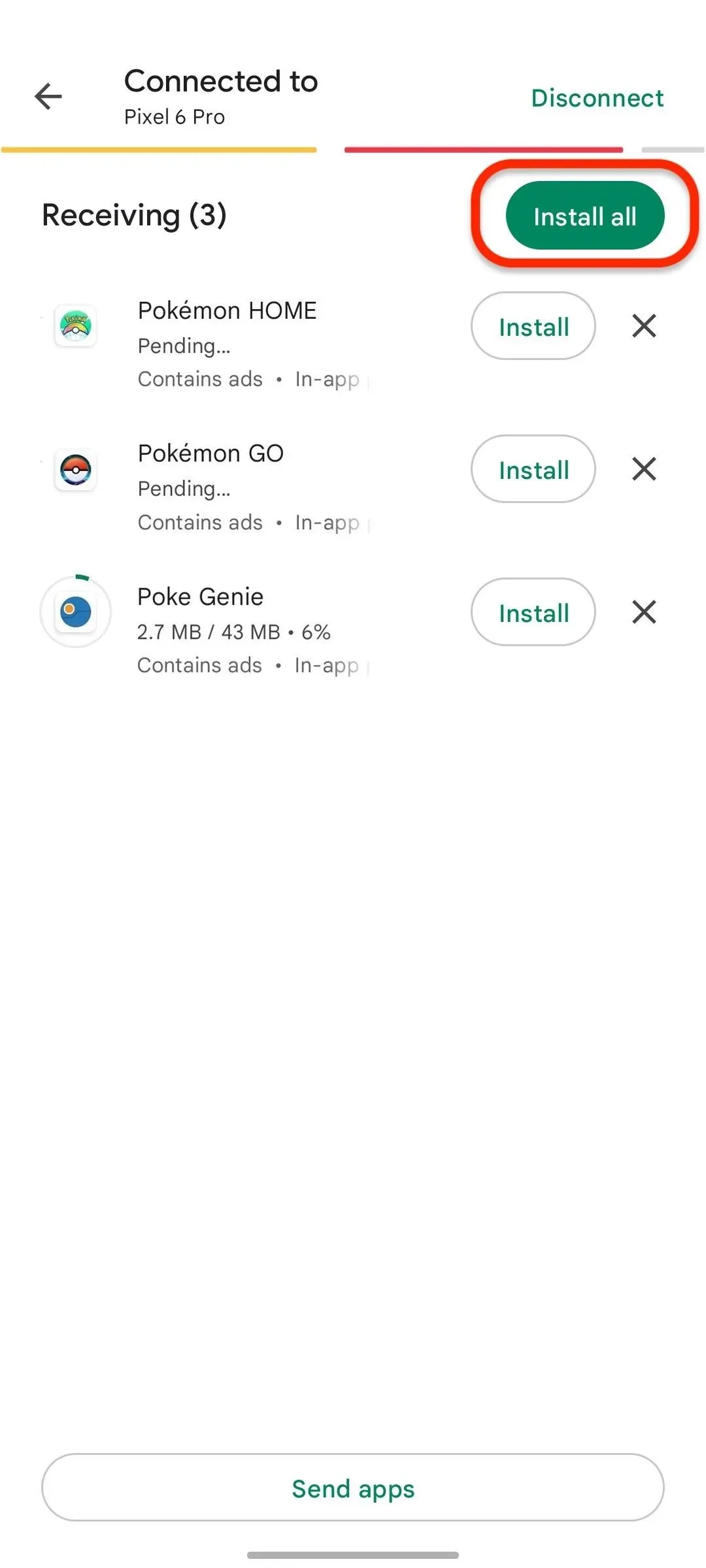
Voit painaa ”Katkaise yhteys” lähettävässä laitteessa, kun sovellukset ovat saapuneet vastaanottavalle laitteelle.



Vastaa